标签:并且 参数 bsp 使用 子网掩码 png so文件 img 部分
首先根据网上的教程得搭建一个linux的环境,所以第一部分是下载虚拟机的过程。
参考博客:https://blog.csdn.net/hliq5399/article/details/78193113
首先安装Vmware过程
找到Vmwarea的下载地址并且安装。
过程如下:
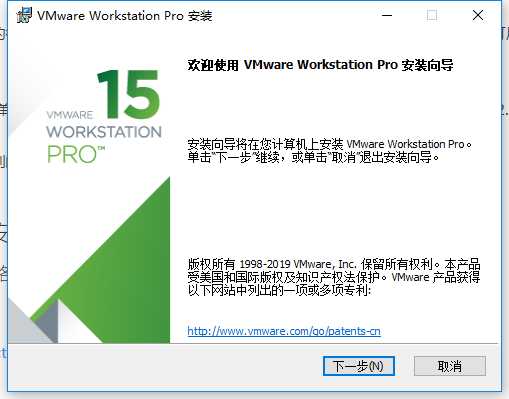
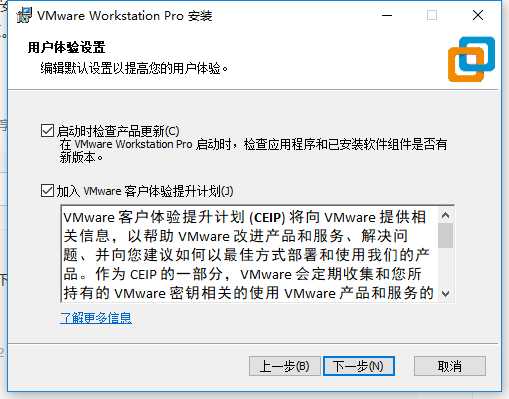
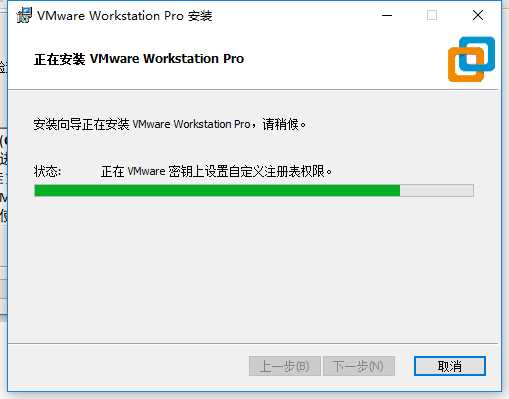
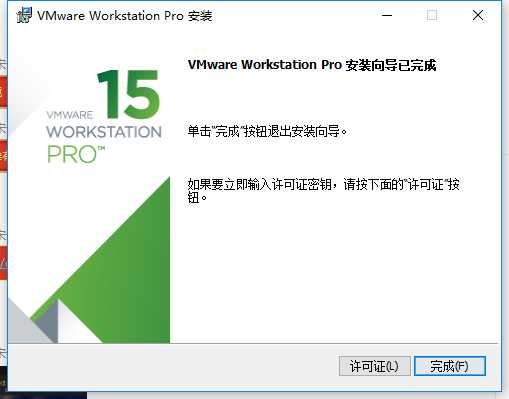
VMware安装完成
查看VMWare Bridge Protocol勾选状态。这是在WLAN中的勾选状态
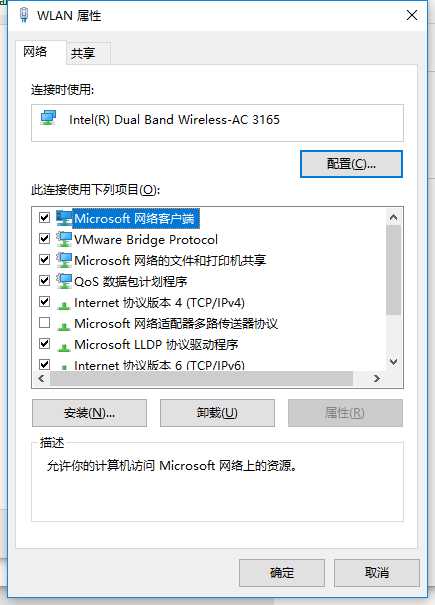
VMWare Bridge Protocol已经勾选上
接着打开VMWare中的虚拟网络编辑器,编辑里面的Nat样式中DNS:
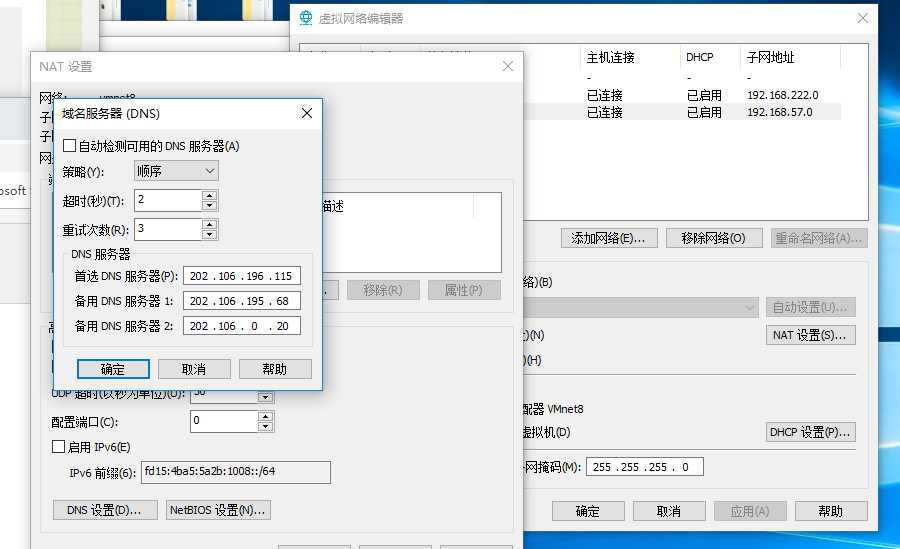
设置好DNS后,点击创建经典虚拟机并且选择稍后安装系统,选择linux:
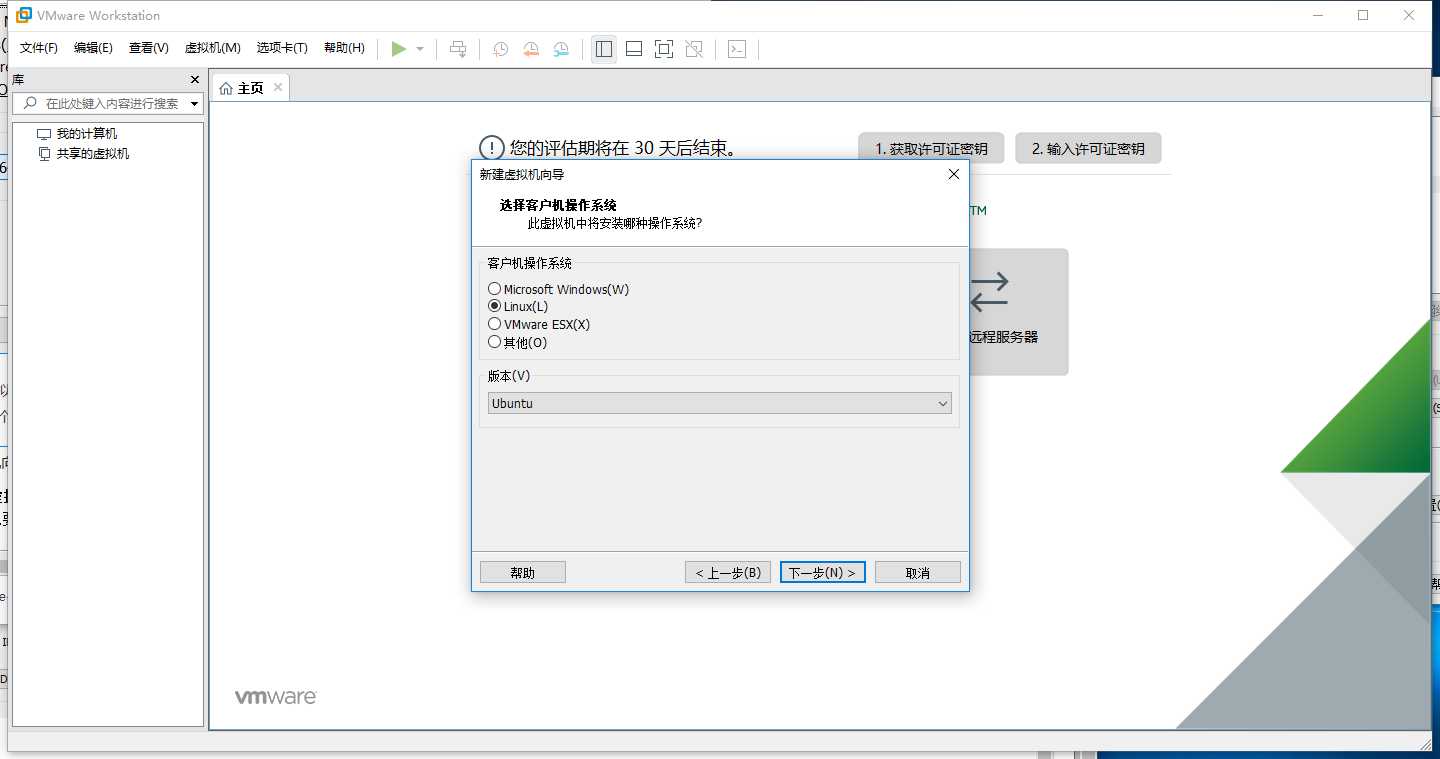
选择好相应的硬件配置后,一路点击下一步来到了管理linux的设置界面:
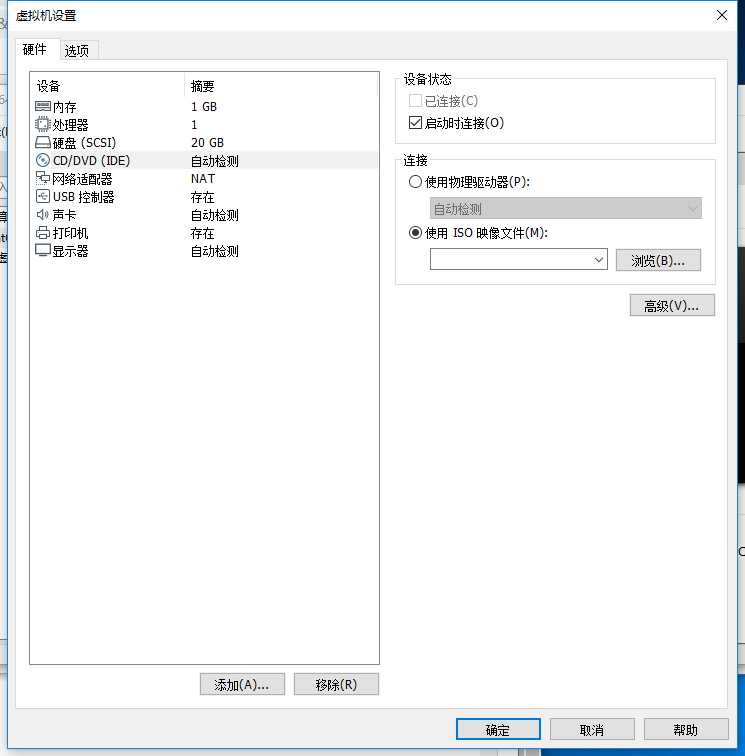
看到其中有个使用iso映像文件的选项,但是并没有下载iso映像文件,因此继续百度搜索linux CentOS 6 64位系统下载。
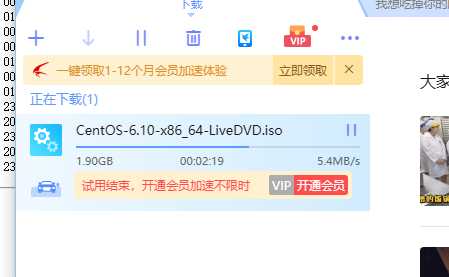
下载过程如图。
下载完成后选择相应的iso文件,设置完成启动系统。
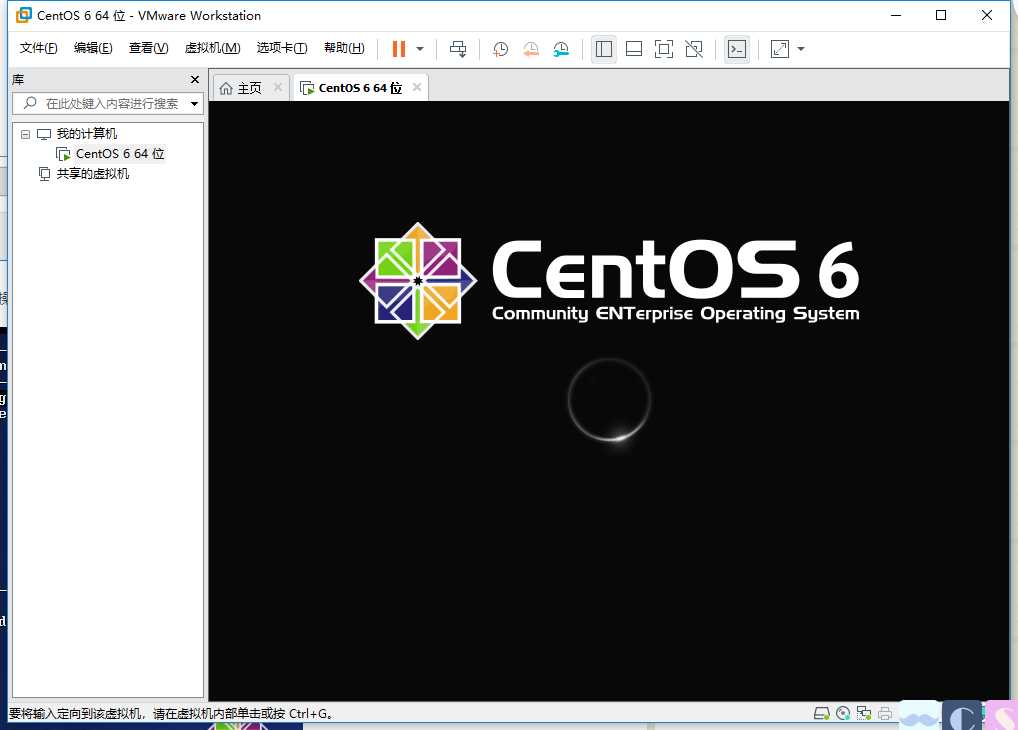
进入系统界面
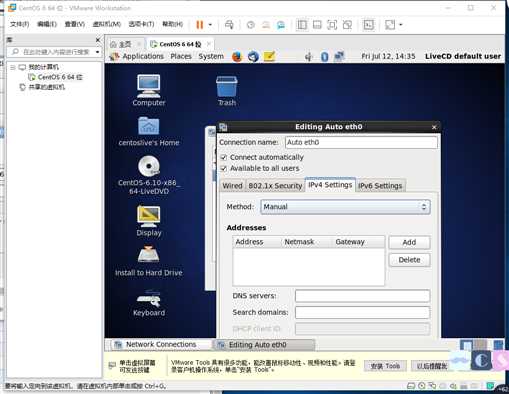
配置IP、子网掩码、网关(和NAT设置的一样)、DNS等参数
配置完成后测试连接外网是否成功
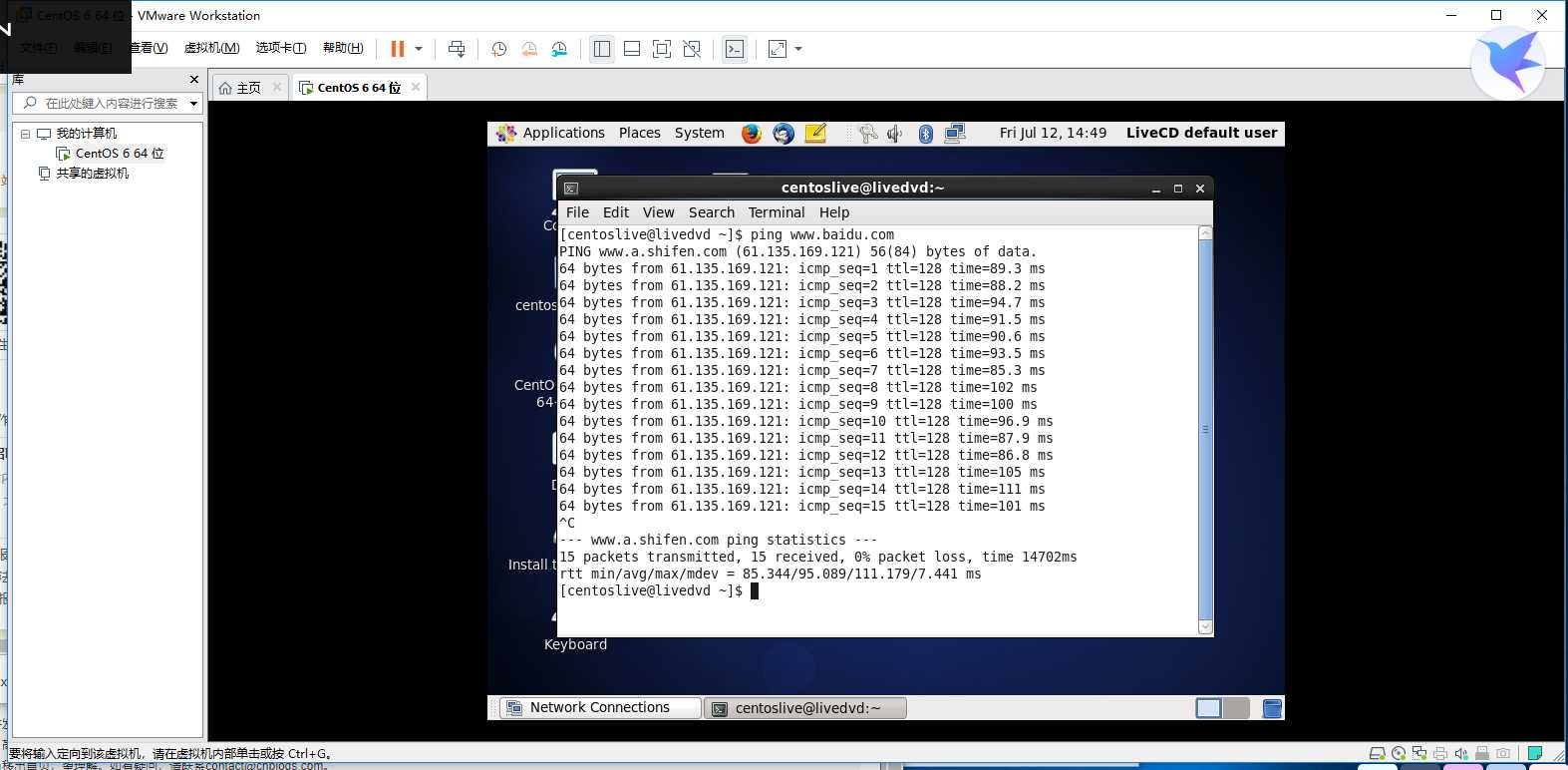
连通成功。
标签:并且 参数 bsp 使用 子网掩码 png so文件 img 部分
原文地址:https://www.cnblogs.com/halone/p/11176299.html